文章详情页
Win10如何关闭高对比度模式?
浏览:14日期:2022-10-28 15:05:39
对于刚接触Win10系统的用户来说,这个是个全新的系统,使用起来自然也就没有那么熟悉了。不像Win7一样使用起来那么熟悉,功能都很熟悉。有用户升级到Win10系统后,不小心开启了系统中的高对比模式,然后整个系统的背景都变成黑色了。怎么办?那要如何关闭高对比模式呢?现在就和小编一起去看看Win10关闭高对比度的解决方法。
步骤如下:
第一步、首先可以在桌面直接右键,并点击“个性化”。
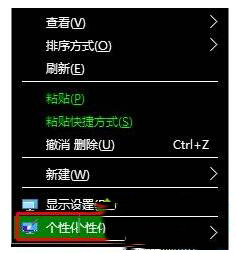
第二步、然后可以在点击左侧的“颜色”按钮。
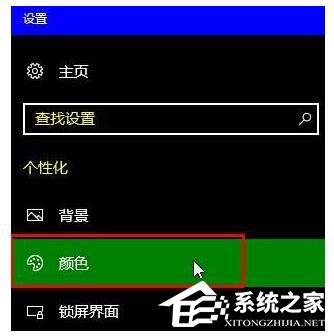
第三步、接着可以在右侧底部,直接点击“高对比度设置”。

第四步、这个时候可以点击选择主题下面的下拉菜单。
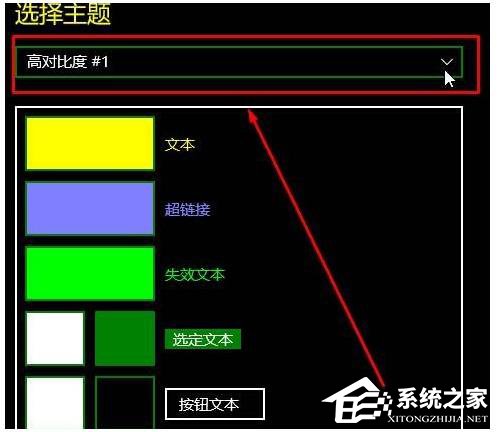
第五步、最后可以在菜单中选择“无”(许多用户以为“无”是不能选的。。。这就尴尬了),直接点击应用并确定,就可以退出高对比模式。
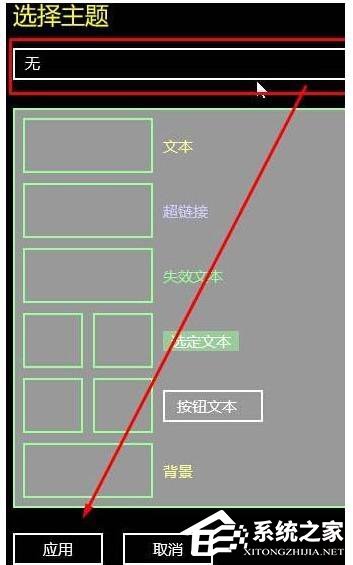
关于Win10关闭高对比度的解决方法就给各位介绍到这里了。如你也不小心开启了系统中的高对比模式,可以按照上述的方法去关闭啊!希望在这里能够帮助到你们。
相关文章:
排行榜

 网公网安备
网公网安备